Πώς να Factory Reset ενός Mac
Μετά από περίπου 2-3 χρόνια χρήσης, πολλοί άνθρωποι τείνουν να πουλάνε ή να δωρίσουν τους Macs τους υπέρ του να πάρουν κάποια χρήματα για να αντισταθμίσουν το κόστος ενός νέου Mac / PC. Το θέμα είναι ότι πολλοί χρήστες ξεχνούν να ξεκαθαρίσουν τους υπολογιστές τους Mac, αφήνοντας τα πολύτιμα σημειωματάρια / υπολογιστές τους και τις πληροφορίες σε αυτά ευάλωτα σε κακή χρήση. Σε αυτό το σεμινάριο, θα σας ενημερώσουμε όχι μόνο για την επαναφορά εργοστασιακών ρυθμίσεων του Mac σας, αλλά και για τον τρόπο με τον οποίο θα μπορέσετε να δώσετε στους νέους ιδιοκτήτες ένα νέο ξεκίνημα.
Σημείωση: Η ακόλουθη μέθοδος θα λειτουργήσει για όλα τα μοντέλα Mac, συμπεριλαμβανομένων των Macbook, Macbook Air, Macbook Pro και iMac.
Πολλοί θεωρούν ότι καταργούν τον λογαριασμό τους χρήστη από το ίδιο το σύστημα και δημιουργούν ένα νέο λογαριασμό διαχείρισης για τους νέους ιδιοκτήτες. Ενώ αυτό είναι επίσης χρήσιμο, ο ευκολότερος και πιο ενδελεχής τρόπος είναι να μορφοποιήσετε απλά το σύστημά σας και να εγκαταστήσετε ξανά το OS X.
1. Δημιουργία αντιγράφων ασφαλείας
Το πρώτο βήμα σε οποιαδήποτε επαναφορά εργοστασιακών ρυθμίσεων, είτε πρόκειται για tablet είτε για κινητό ή PC / Mac, είναι να έχετε ένα πλήρες αντίγραφο ασφαλείας. Η δημιουργία αντιγράφων ασφαλείας του Mac σας είναι πολύ εύκολη. Μπορείτε είτε να το κάνετε αυτό χρησιμοποιώντας το Time Machine είτε ένα εργαλείο κλωνοποίησης συστήματος. Όποια μέθοδο και αν επιλέξετε να ακολουθήσετε, θα έχετε ένα πλήρες αντίγραφο των αρχείων και των δεδομένων που μπορείτε να επαναφέρετε ή να μεταφέρετε σε ένα νέο σύστημα, αν χρειαστεί.

2. Απενεργοποιήστε τους Λογαριασμούς Online
Το δεύτερο βήμα, πάντα να είστε βέβαιος να απενεργοποιήσετε τις υπηρεσίες που σχετίζονται ειδικά με το σύστημά σας. Αυτό το βήμα μπορεί εύκολα να παραβλεφθεί ή να ξεχαστεί, οπότε πάντα θυμηθείτε να το εκτελέσετε. Για παράδειγμα, εάν αναπαράγετε τη μουσική του iTunes σε επιπρόσθετους υπολογιστές, θα πρέπει να τους εξουσιοδοτήσετε να παίξουν οποιοδήποτε περιεχόμενο iTunes που προστατεύεται από DRM. Εάν το Mac με το οποίο χωρίζετε είναι ένα από αυτά τα συστήματα, απενεργοποιήστε πρώτα αυτήν την εξουσιοδότηση.

3. Αφαιρέστε οποιοδήποτε υλικό τρίτου κατασκευαστή
Πολλοί άνθρωποι τείνουν να αναβαθμίζουν ή να προσθέτουν επεκτάσεις στο σύστημα για καλύτερα αποτελέσματα απόδοσης. Γνωρίζουμε ότι οι αναβαθμίσεις μνήμης RAM και σκληρού δίσκου είναι εξαιρετικά δύσκολο να αναστραφούν, οπότε θα ήταν καλύτερα να προσθέσετε το κόστος αυτών των αναβαθμίσεων στην τιμή πώλησης. Ωστόσο, αν έχετε ένα Mac Pro με κάρτα PCI Express που θέλετε να χρησιμοποιήσετε στο μελλοντικό σας Mac (ή PC), φροντίστε να τα αφαιρέσετε από το σύστημα.
4. Μορφοποίηση και επανεγκατάσταση
Το επόμενο και τελευταίο βήμα είναι να διαμορφώσετε το σύστημά σας και να εγκαταστήσετε ξανά το αρχικό λογισμικό του λειτουργικού συστήματος που συνοδεύει το προϊόν όταν το αγοράσατε. Μπορείτε να εγκαταστήσετε την πιο πρόσφατη έκδοση του OS X που αγοράσατε από το App Store, αλλά κατά κανόνα, εάν σκάβετε λίγο, αυτά τα αντίγραφα καταχωρούνται στο όνομα και στο λογαριασμό σας και όχι στους νέους ιδιοκτήτες. Εάν εγκαταστήσετε ξανά την αρχική έκδοση του OS X που συνοδεύει το σύστημά σας, θα δώσετε στους νέους ιδιοκτήτες την ευκαιρία να επιλέξουν από μόνοι τους την έκδοση του λειτουργικού συστήματος που επιθυμούν να εγκαταστήσουν.

Ακολουθήστε τα παρακάτω βήματα για να επανεγκαταστήσετε το Mac σας εάν διαθέτει δίσκο δίσκου και έχετε ένα DVD επαναφοράς (έρχεται με υπολογιστές Mac που περιλαμβάνουν δίσκους δίσκων).
- Τοποθετήστε το DVD αποκατάστασης στη μονάδα οπτικού δίσκου.
- Επανεκκινήστε με το πλήκτρο "C" που έχετε κρατήσει πατημένο.
- Αφού επιλέξετε τη γλώσσα σας, επιλέξτε "Βοηθητικό πρόγραμμα δίσκου" από το μενού "Βοηθητικά προγράμματα".
- Στο Disk Utility, επιλέξτε τον εσωτερικό σκληρό σας δίσκο. (Αναφέρεται παραπάνω από τα ονόματα τόμων που περιέχονται σε αυτό.)
- Θα πρέπει τώρα να εμφανιστεί μια καρτέλα Partition.
- Σε αυτήν την καρτέλα, επιλέξτε "1 διαμέρισμα" από το αναπτυσσόμενο μενού, δώστε στο διαμέρισμα ένα όνομα, ορίστε τη μορφή σε "Mac OS Extended" και Partition.
Ακολουθήστε τα παρακάτω βήματα αν το Mac δεν συνοδεύτηκε από δίσκο αποκατάστασης:
- Βεβαιωθείτε ότι έχετε μια κατάλληλη σύνδεση στο διαδίκτυο. Το OS X θα έχει πρόσβαση στους διακομιστές της Apple και θα κάνει λήψη όλων των εργαλείων εγκατάστασης για τη σωστή έκδοση που ήταν προεγκατεστημένη στο σύστημά σας.
- Κάντε επανεκκίνηση πατώντας τα πλήκτρα "Option + Command + R" για να αναγκάσετε τη φόρτωση στο Internet Recovery.
- Αφού επιλέξετε τη γλώσσα σας, επιλέξτε "Βοηθητικό πρόγραμμα δίσκου" από το μενού "Βοηθητικά προγράμματα".
- Στο Disk Utility, επιλέξτε τον εσωτερικό σκληρό σας δίσκο. (Αναφέρεται παραπάνω από τα ονόματα τόμων που περιέχονται σε αυτό.)
- Θα πρέπει τώρα να εμφανιστεί μια καρτέλα Partition.
- Σε αυτήν την καρτέλα, επιλέξτε "1 διαμέρισμα" από το αναπτυσσόμενο μενού, δώστε στο διαμέρισμα ένα όνομα, ορίστε τη μορφή σε "Mac OS Extended" και Partition.
Αφού διαμορφωθεί με επιτυχία ο σκληρός δίσκος του συστήματός σας, μπορείτε να συνεχίσετε να εκτελείτε το πρόγραμμα εγκατάστασης του OS X και περιμένετε να γίνει λήψη του περιεχομένου και να ρυθμιστεί στο σύστημα.
Αφού ολοκληρωθεί ο εγκαταστάτης, θα γίνει επανεκκίνηση του συστήματός σας. Κατά την εκκίνηση, θα εμφανιστεί η οθόνη υποδοχής του βοηθού εγκατάστασης του OS X. Μην συνεχίζετε, μπορείτε τώρα να κρατήσετε το κουμπί τροφοδοσίας για να απενεργοποιήσετε το σύστημα. Την επόμενη φορά που θα ενεργοποιηθεί, οι νέοι ιδιοκτήτες θα αγοραστούν στην ίδια οθόνη.
Συγχαρητήρια! Το Mac σας είναι τώρα έτοιμο για να ενεργοποιήσετε και να ρυθμίσετε τους νέους ιδιοκτήτες, σαν να έφτασε το Mac απευθείας από το εργοστάσιο.

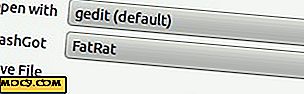


![Πώς να αυξήσετε την ανάλυση οθόνης σας πέρα από τις προεπιλεγμένες ρυθμίσεις [Linux]](http://moc9.com/img/newrez-change-horiz-width.jpg)


